Видалити/скасувати видалення файлів
- 1 видалення файлів
- 1.1 видалити історію веб-перегляду, пошук, Вікіпедія
- 1.2 видалення файлів cookie
- 1.3 видалити служби
- 1.4 видалити завантажень
- 1.5 остаточне видалення файлів
- 1.6 безпечний видалення
- 1.7 файли deleter
- 1.8 видалити файли команди
- 1.10 видалення Google Chrome
- 1,11 видалення папки
- 1.12 видалення дублікатів файлів
- 1.13 сили видалити файли у використанні
- 1.14 видалити лікар
- 1.15 видалити старі файли
- 1.16 видалити пошкоджені файли
- 1.17 видалення заблокованих файлів
- 1.18 видалити видаляються файли
- 1.19 видалити ost. файли
- 1.20 видалити канали/відео YouTube
- 1.21 видалення небажаних файлів
- 1,22 видалення шкідливих програм і вірусів
- 1,23 видалення небажаних файлів
- 1,24 видалити файл Windows update
- 1,25 видалити сміття
- 1.26 неможливо видалити помилку
- 2 скасувати видалення файлів
- 2.1 відновлення видалених файлів
- 2.2 відновити інструмент
- 2.3 undelete Plus альтернатив
- 2.4 undelete 360 альтернатив
- 2.5 NTFS Undelete альтернатив
- 2.6 undelete freewares
- 2.7 відновити видалені листи
- 2.8 відновлення видалених фотографій з iPhone
- 2.9 відновити видалені файли з карти SD
- 2.10 відновити вилучені файли з Android
- 2.11 відновлення видалених фотографій
- 2.12 відновити вилучені файли з кошика
- 2.13 відновити видалений текст повідомлення
- 2.14 відновлення видалених файлів з usb
- 2,15 відновлення видалених розділів
- 2.16 відновити файли, видалені Dropbox
- 2.17 EaseUs видалені файли відновлення альтернатив
- 2.18 відновити видалені відео
- 2.19 відновити файли, видалені shift
- 2.20 скасувати випадкового видалення
- 2.21-отримати видалені контакти
- 2.22 Mac скасувати видалення
- 2.23 Відновлення видаленої папки
- 2.24 відновити видалені файли з диска перо
- 2,25 відновити видалену SMS
- 2,26 відновити видалену нотатки
- 2,27 подкаст на android використанням відновлення видалених файлів
- 2,28 відновити видалені документів Word
- 2,29 систему відновити вилучені файли
Практичні шляхи для відновлення видалених фотографій з комп'ютером і карти пам'яті
Це не рідкість ситуація для багатьох з нас в кінцевому підсумку з і який випадкового стирання наших улюблених набір фотографій з нашого комп'ютера і карту пам'яті; Ми все зробили її в один час або інший. Це буквально серце перекидні, щоб побачити всі ці улюблені моменти вашого життя Жер час після прямо перед вашими очима і що занадто пішли назавжди в одну мить, з одним натисненням кнопки під назвою "Видалити". Сумно, чи не так?
Ну, не зовсім як є багато способів можна відновити ці дорогоцінні фотографії вашої. Якщо ви не знаєте це вже, ми будемо поділитися з вами цей секрет. Так, підняти настрій!
, Частина 1 Як для відновлення видалених фотографій на ПК
Якщо ви просто видалили фотографії, це швидше за все, що вони були переміщені до кошика вашого комп'ютера. І, у випадку, якщо ви маєте спорожніли кошика, а також тобто спосіб відновити ці фотографії, Дозвольте нам пояснити їх в простих кроків.
• Recycle Bin не очищено ще - як для відновлення видалених фотографій з кошика
Крок 1:
Якщо ви випадково видалили фотографії, перш ніж робити що-небудь, перейдіть на робочому столі знайти піктограму кошика (як видно на крайньому правому верхньому кутку з цей скріншот).
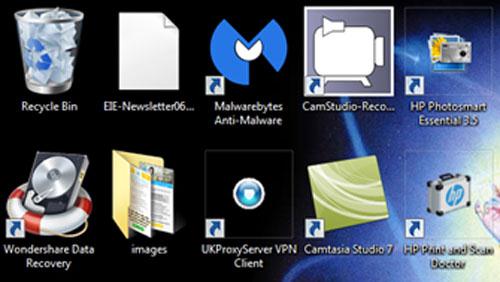
Крок 2:
Як тільки ви знайшли, прийняти курсор на піктограму «Кошик» і клацніть по ньому, щоб відкрити його. Тепер ви повинні побачити зображення, які було видалено тут, у папці кошика».
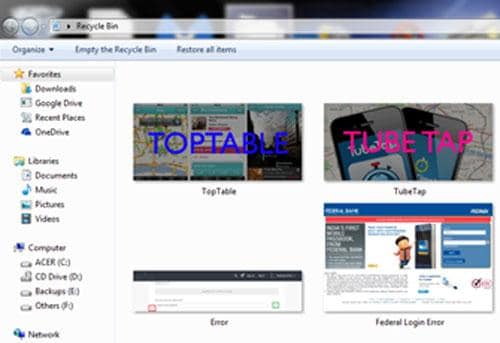
Крок 3:
Зараз або натисніть на кнопку, яка говорить, що "відновити всі елементи' на вершині як показано на скріншоті відновити всі файли з кошика. Якщо ви хочете відновити тільки певний набір фотографій, то ви можете зробити правою кнопкою на ці фотографії індивідуально і потім натиснути на опцію "Відновити".
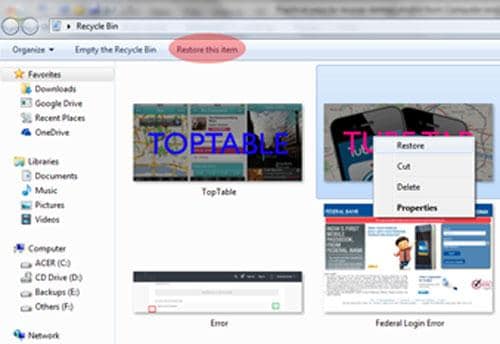
• Recycle Bin спорожніли, потім використовувати Wondershare Data Recovery для сканування і відновлення
Крок 1:
Інсталювати засіб відновлення Wondershare по-перше, натиснувши тут. Потім запустіть програму і виберіть параметр втратив файл відновлення, щоб почати.

Крок 2:
Тепер на наступному екрані слід відображення всіх ваших дисків комп'ютера. Виберіть той, який ви повинні були видалені файли з і натисніть на кнопку "Пуск".
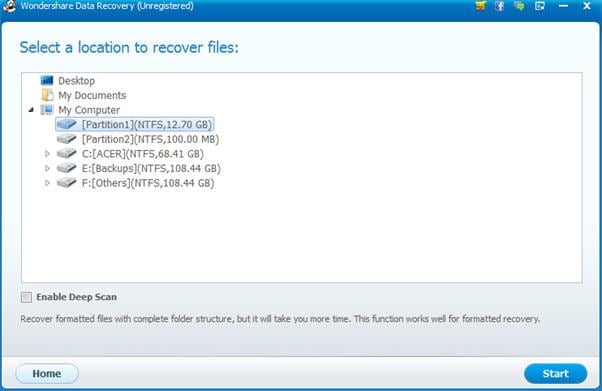
Крок 3:
Wondershare інструмент для відновлення тепер повинні почати перевірку диска і декілька секунд показувати результати вам.
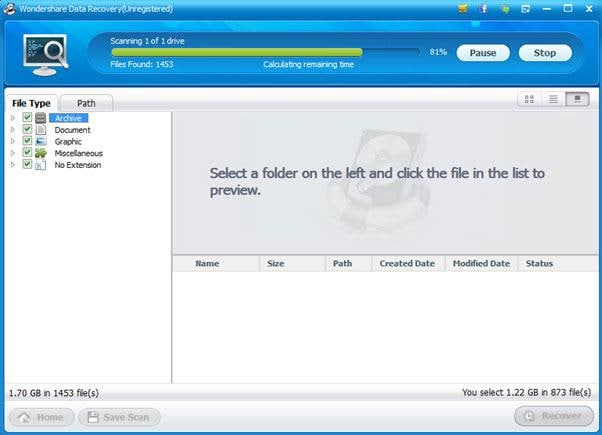
Крок 4:
У наступному екрані результати відображаються для попереднього перегляду за замовчуванням всі файли будуть виділені для вас вже. Вимкніть ті, які не потрібно відновити і натисніть кнопку 'Відновлення', щоб зберегти їх на комп'ютері.
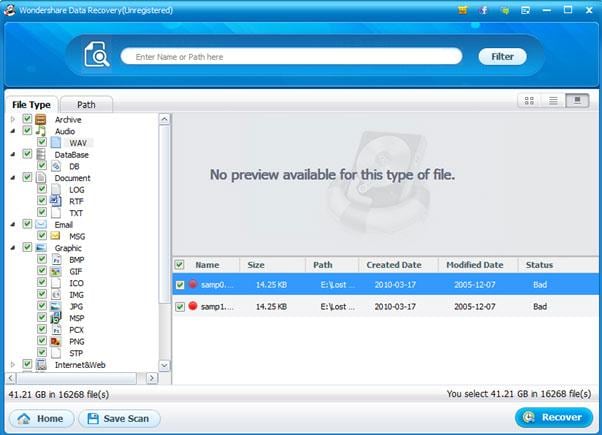
Частина 2 Як відновлення видалених фотографій з карти пам'яті (або флеш-диск) - використовувати Wondershare фото відновлення, щоб отримати назад видалених фотографій
Wondershare Photo Recovery є виключно добре продуманою програмного забезпечення, який простий у використанні і має інтерфейс, який дозволить вам відновлення видалених фотографій з всього за кілька кліків.
Крок 1:
Натисніть тут , щоб завантажити та встановити Wondershare Photo Recovery на вашому комп'ютері. Запустіть програму і переконайтеся, що ваш флеш-диск підключено з комп'ютером, вибравши один із 4 способи, як це вказано нижче на скріншоті. Потім натисніть на кнопку "Пуск".

Крок 2:
Виберіть диск, в якому дані розташовувалося перш, ніж ви втратили його і клацніть на "Сканування".
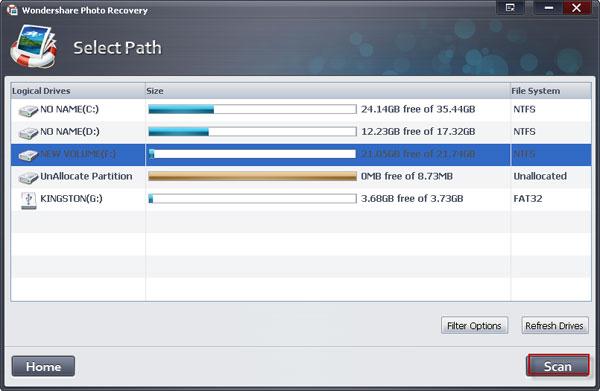
Крок 3:
Після сканування, ви повинні побачити з усіх зображень, відображення результатів у списку ви можете відновити. Виділіть те, що вам потрібно, позначаючи прапорці перед ними а потім натисніть "Відновити".
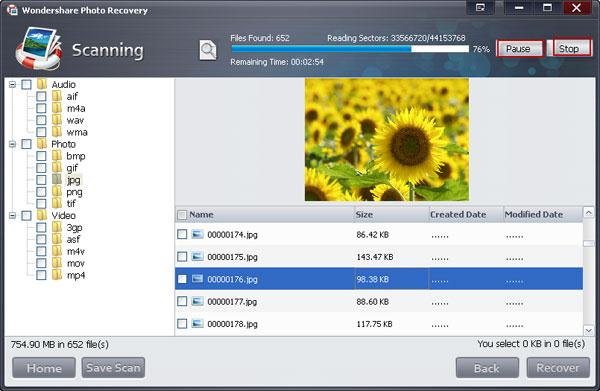
Крок 4:
Тепер ви повинні отримати можливість вибрати шлях, де ви хотіли б відновлені зображення, щоб врятуватися. Переконайтеся, що вибрано іншу папку і не на тому самому диску, з якого були втрачені зображення на перше місце і вдарив 'Відновлення' знову.
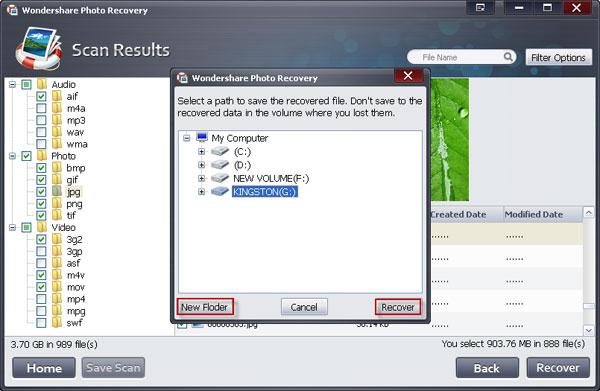
Частина 3 Кілька порад для відновлення видалених фотографій і підтримання безпечної фотографії
- Якщо ви випадково видалили фотографії ви повинні негайно припинити будь-якого подальшого збільшення збитку не Продовжуючи зберегти нові файли в тому самому диску.
- Нехай Wondershare Photo Recovery сканування повний повністю, перш ніж робити що-небудь ще для кращих результатів.
- Використовуйте параметр зберегти сканування зберегти результати сканування і використовувати їх для безперервного фото відновлення, кожного разу, коли вам потрібно, без того, щоб провести Повторне сканування.
- І останнє, але не мере, тримати ваші фотографії безпечний шляхом їх резервного копіювання на іншому диску або щось і піклуватися, перш ніж видалити їх.


